영상 통화에서 참가자 음소거
통화에서 참가자를 호스트로 음소거하는 방법
통화 중인 호스트가 다른 참가자의 비디오 피드 위로 마우스를 가져가면 음소거 마우스 버튼이 표시됩니다. 이는 여러 참가자와 통화할 때 마이크를 통해 나오는 배경 소리를 제거하려는 경우에 유용할 수 있습니다. 환자와 손님은 자신만 음소거할 수 있으며 통화 중인 다른 사람은 액세스할 수 없습니다.
|
참가자의 비디오 피드 위로 마우스를 이동하고 음소거 아이콘을 선택하여 통화에서 해당 참가자를 음소거합니다. 참가자의 음소거를 해제할 수는 없으며 준비가 되면 스스로 음소거를 해제해야 합니다. |
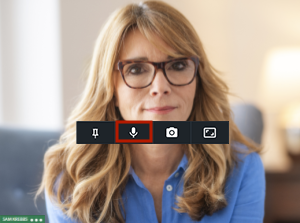 |